Replace the boot media - FAS500f
 建议更改
建议更改


要更换启动介质,您必须卸下受损的控制器模块,安装替代启动介质并将启动映像传输到 USB 闪存驱动器。
第 1 步:卸下控制器模块
更换控制器模块内部的组件时,必须从机箱中卸下控制器模块。
请确保为这些缆线贴上标签,以便您知道这些缆线来自何处。
-
如果您尚未接地,请正确接地。
-
从源拔下控制器模块电源。
-
释放电源线固定器,然后从电源中拔下缆线。
-
将前掌插入控制器模块两侧的锁定装置中,用拇指按下控制杆,然后将控制器轻轻拉出机箱几英寸。
如果在卸下控制器模块时遇到困难,请将食指从内部穿过指孔(通过跨越臂)。 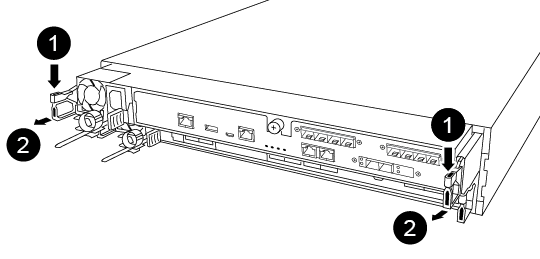

控制杆

锁定机制
-
用双手抓住控制器模块两侧,将其轻轻拉出机箱,并将其放在平稳的表面上。
-
逆时针转动控制器模块正面的翼形螺钉,然后打开控制器模块盖板。
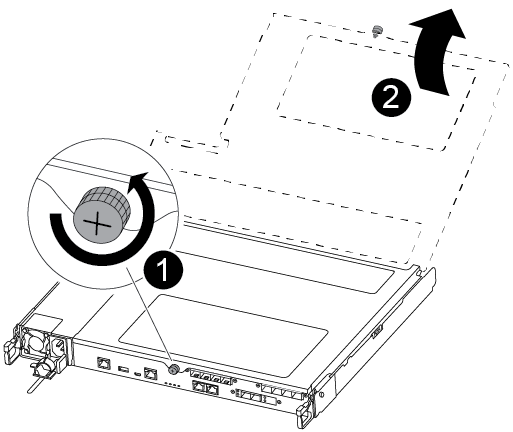

翼形螺钉

控制器模块盖板。
-
取下通风管盖。
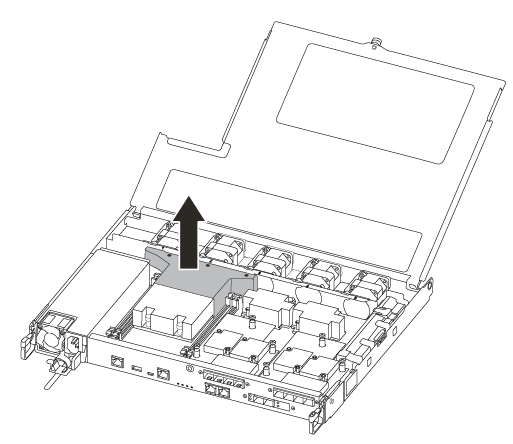
第 2 步:更换启动介质
您可以先卸下控制器模块上的通风管,然后再更换启动介质,从而在控制器模块中找到发生故障的启动介质。
要卸下用于固定启动介质的螺钉,您需要使用 1 号磁性十字螺丝刀。Due to the space constraints within the controller module, you should also have a magnet to transfer the screw on to so that you do not loose it.
您可以使用以下视频或表格步骤更换启动介质:
-
找到并更换控制器模块中受损的启动介质。
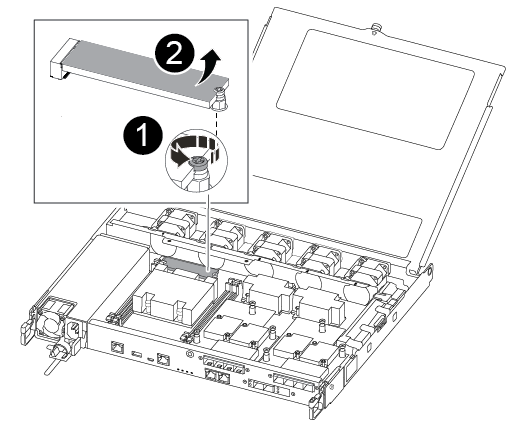

卸下将启动介质固定到控制器模块主板的螺钉。

将启动介质从控制器模块中提出。
-
使用 1 号磁性螺丝刀,从受损启动介质上卸下螺钉,并将其安全放在磁铁上。
-
将受损启动介质直接从插槽中轻轻提起并放在一旁。
-
从防静电运输袋中取出更换启动介质,并将其在控制器模块上对齐到位。
-
使用 1 号磁性螺丝刀插入并拧紧启动介质上的螺钉。
拧紧启动介质上的螺钉时请勿用力,否则可能会使其发生裂纹。
-
第 3 步:将启动映像传输到启动介质
您安装的替代启动介质没有启动映像,因此您需要使用 USB 闪存驱动器传输启动映像。
-
您必须具有一个 USB 闪存驱动器,该驱动器已格式化为 MBR/FAT32 ,并且容量至少为 4 GB
-
与受损控制器运行的 ONTAP 映像版本相同的副本。您可以从 NetApp 支持站点上的 * 下载 * 部分下载相应的映像
-
如果启用了 NVE ,请按照下载按钮中的指示,使用 NetApp 卷加密下载映像。
-
如果未启用 NVE ,请按照下载按钮中的指示,在不使用 NetApp 卷加密的情况下下载映像。
-
-
如果您的系统是 HA 对,则必须具有网络连接。
-
如果您的系统是独立系统,则不需要网络连接,但在还原 var 文件系统时,您必须执行额外的重新启动。
-
将相应的服务映像从 NetApp 支持站点下载并复制到 USB 闪存驱动器。
-
将服务映像下载到笔记本电脑上的工作空间。
-
解压缩服务映像。
如果要使用 Windows 提取内容,请勿使用 WinZip 提取网络启动映像。使用其他提取工具,例如 7-Zip 或 WinRAR 。 解压缩的服务映像文件中有两个文件夹:
-
启动 -
EFI
-
-
将
EFI文件夹复制到 USB 闪存驱动器上的顶部目录。USB 闪存驱动器应具有 EFI 文件夹,并且与受损控制器运行的服务映像( BIOS )版本相同。
-
从笔记本电脑中取出 USB 闪存驱动器。
-
如果尚未安装此通风管,请安装此通风管。
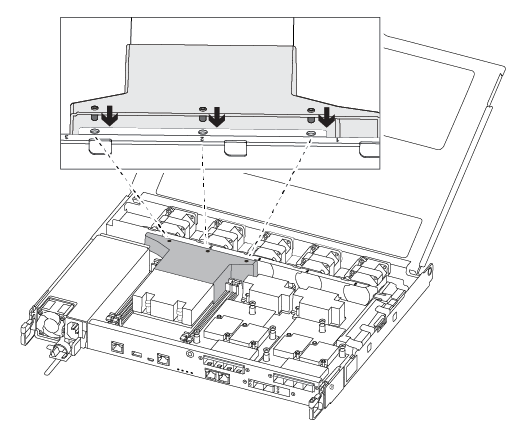
-
合上控制器模块盖并拧紧翼形螺钉。
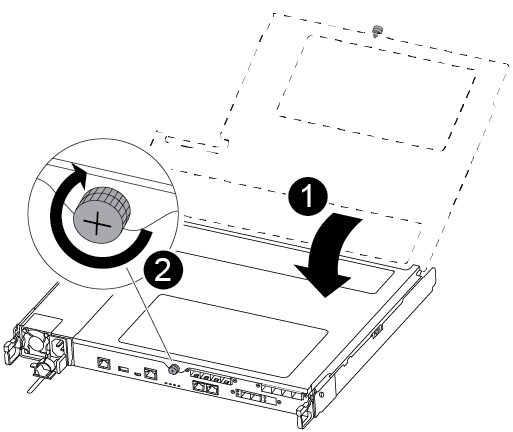

控制器模块盖板

翼形螺钉
-
将控制器模块的末端与机箱中的开口对齐,然后将控制器模块轻轻推入系统的一半。
-
将电源线插入电源,然后重新安装电源线固定器。
-
将 USB 闪存驱动器插入控制器模块上的 USB 插槽。
确保将 USB 闪存驱动器安装在标有 USB 设备的插槽中,而不是 USB 控制台端口中。
-
将控制器模块完全推入机箱:
-
将食指从锁定装置内侧的指孔中穿过。
-
用拇指向下按压闩锁装置顶部的橙色卡舌,然后将控制器模块轻轻推至停止位置上方。
-
从锁定机制顶部释放拇指,然后继续推动,直到锁定机制卡入到位。
控制器模块一旦完全固定在机箱中,就会开始启动。准备中断启动过程。
控制器模块应完全插入,并与机箱边缘平齐。



